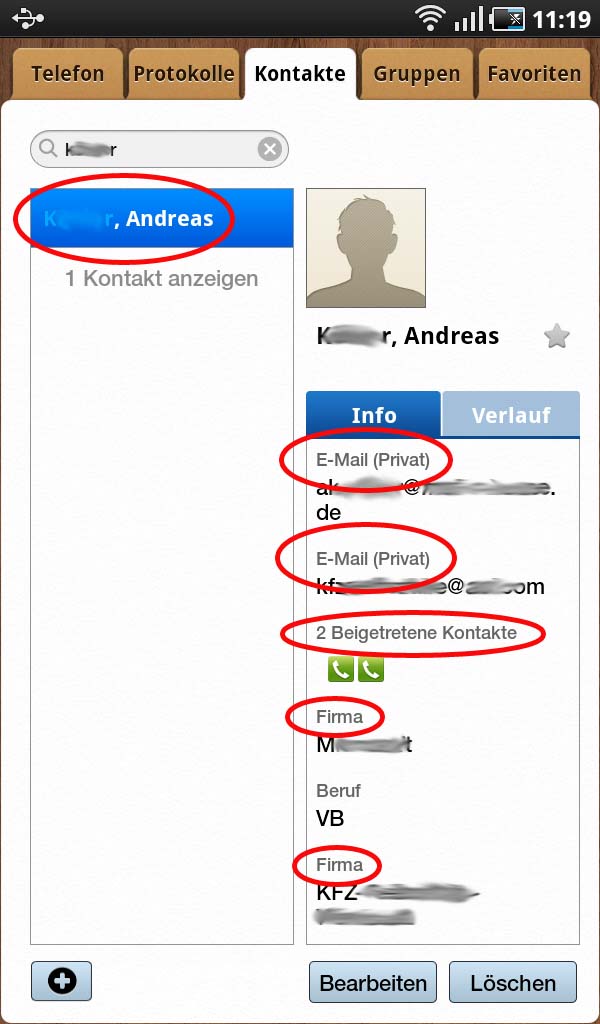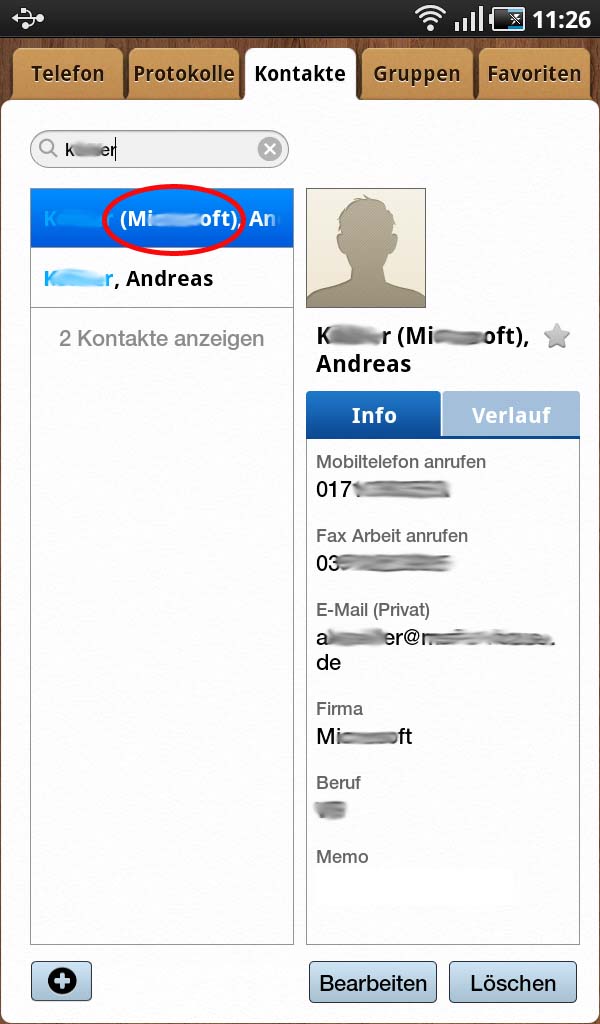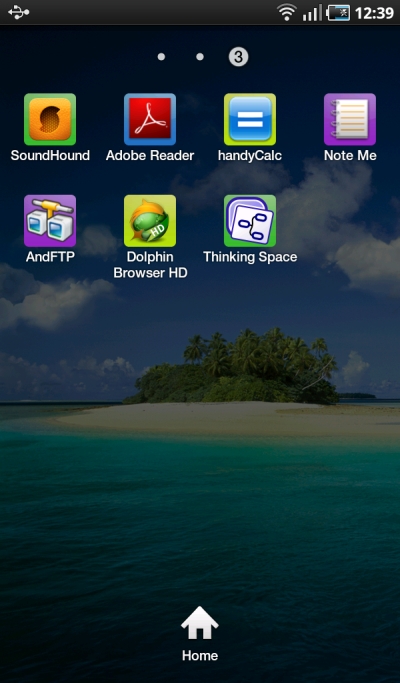Thema heute: Apps
Habe das Samsung Galaxy Tab nun einige Tage in Benutzung und habe einiges an Apps ausprobiert. Da wollte ich mal die für mich wichtigsten und für gut befundenen ein bischen aus der Masse rausheben:
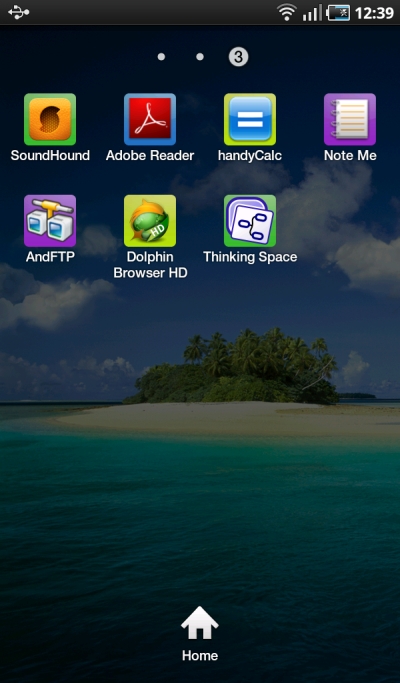
SoundHound
Wer Shazam für das iPhone / iPad kennt, kennt vielleicht auch schon SoundHound, zumindest auf dem iPad ist SoundHound auch schon recht gängig, SoundHound erkennt sehr viel Musik, man muß sie nicht einmal direkt vorspielen, auch vorsummen reicht manchmal schon. Besonders gut hat mir an der sehr gut funktionierenden Android Version von SoundHound gefallen, dass es pro Monat 5 kostenlose Erkennungen bietet. Oft reicht das. Auch sehr gut sind die Direktlinks zu Künstlerinfos. Auf jeden Fall eine Empfehlung.
handyCalc
Unverständlicherweise ist in der Grundausstattung des Samsung Galaxy Tab kein Taschenrechner enthalten. Auf der Suche nach einer „App for that“ bin ich irgendwann über handyCalc gestolpert. Für meinen Bedarf ist das Programm viel zu mächtig. HandyCalc kann zwar auch das klassische Taschenrechnen, aber er stellt sich dabei etwas sperrig an. Wenn man dann mal die super Einführung direkt in der App angesehen hat, fängt man an, zu verstehen und die App fängt an, eine gewisse Faszination auszuüben. Wer wirklich „nur“ einen Taschenrechner will, sollte vielleicht nochmal woanders schauen, wer aber einen gewissen Spieltrieb hat, für den kann handyCalc interessant werden.
Dolphin Browser HD
Kostenlos und trotzdem eine Spitzenanwendung für alle, denen der Standard Android Browser nicht ausreicht. Schneller, ressourcenschonender und was Flash angeht viel performanter als der Standard Android Browser. Selbiger ist zwar etwas einfacher zu verstehen und schmeichelt sich mit seiner leichten Bedienbarkeit ein, er hat aber deutliche Nachteile vor allem was das Multitasking des Samsung Galaxy Tab angeht, er zieht nämlich soviel Ressourcen, das selbst einfache, im Hintergrund laufende Musik bisweilen anfängt zu stottern. Bei Dolphin Browser HD passiert das nicht und das alleine ist schon eine Empfehlung. Vielleicht ist Dolphin Browser HD nicht so leicht zu durchschauen, wer aber mehr von seinem Browser erwartet und bereit ist, sich ein bischen in die Optionen einzulesen, wird mit einzigartigen Leckereien belohnt. So zum Beispiel eine einstellbare User Agent Einstellung. Wenn man die nämlich von „Android“ auf „Desktop“ umstellt, kann man verhindern, immer auf die „Mobile“ Seiten umgeleitet zu werden, etwas was man bei dem „Riesen“ Schirm des Samsung Galaxy Tab nun wirklich nicht braucht.
Thinking Space
Der Hit in Tüten, die erste Anwendung, für die ich mit Kußhand Geld (2,99 britische Pfund) bezahlt habe, obwohl eine kostenlose Variante zur Verfügung steht, die kaum Nachteile hat. Wer sich je mit Mindmapping beschäftigt hat, der weiß, das es bei der Strukturierung von komplexen Gedanken und Prozessen durch nichts zu ersetzen ist. Ich bevorzuge schon seit Jahren Software-unterstütztes Mindmapping und benutze dabei Freemind, das aus meiner Sicht beste freie Programm für diesen Zweck. Zu meiner großen Enttäuschung mußte ich feststellen, dass es bis dato keinen Port von Freemind auf die Android Platform gibt. Um so mehr habe ich mich gefreut, Thinking Space zu finden, eine App, die nativ das Dateiformat von Freemind verwendet und damit Mindmaps, die mit Freemind erstellt worden sind öffnen, bearbeiten und wieder sichern kann, ohne jeden Verlust. Ich bin begeistert, kann ich so doch meine „Gedankenkarten“ auf die intuitivste aller Arten an einem Tablet weiterbearbeiten. Dabei arbeitet Thinking Space ganz hervorragend, schnell, flüssig und mit interessanten, intutiven Bearbeitungskonzepten kommt man der „reinen Lehre“ vom Mindmapping nach Tony Buzan einen entscheidenden Schritt näher. Eine TOP Empfehlung für diese App.
Das wars für heute, LG, Andreas.